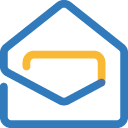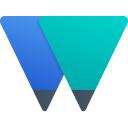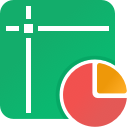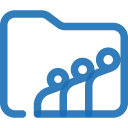Zohoアプリをどう使ってる? — ユーザーレポート

以前『Zohoの正規パートナーになりました』の記事を投稿しましたが、今回は「その後Zohoアプリをどう使ってる?」のレポートです。
これまでZohoDeskのみを使ってきたのがパートナーになるタイミングでZohoOneを契約。
40ものアプリが利用可能になりました。
それぞれのアプリが高機能で奥深く、一度に網羅するのは困難です。
まずは、
あんどぷらすがどのアプリから使い始めてどう便利になったか
をご紹介します。
色々触ってみる。
せっかく全てのアプリが利用できるアカウントなので気になるものは全て追加して触ってみます。
するとマイアプリの中がこんなことに!
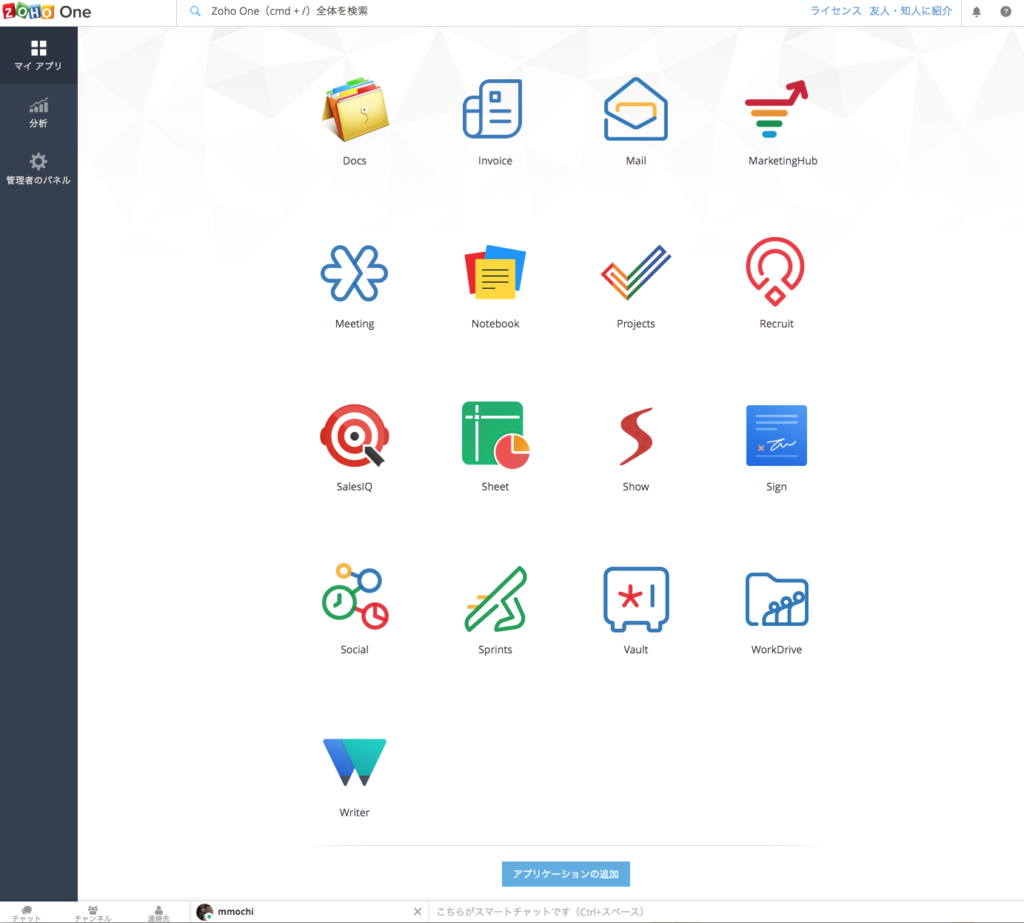
1度でキャプチャしきれなかったのでもう一回。
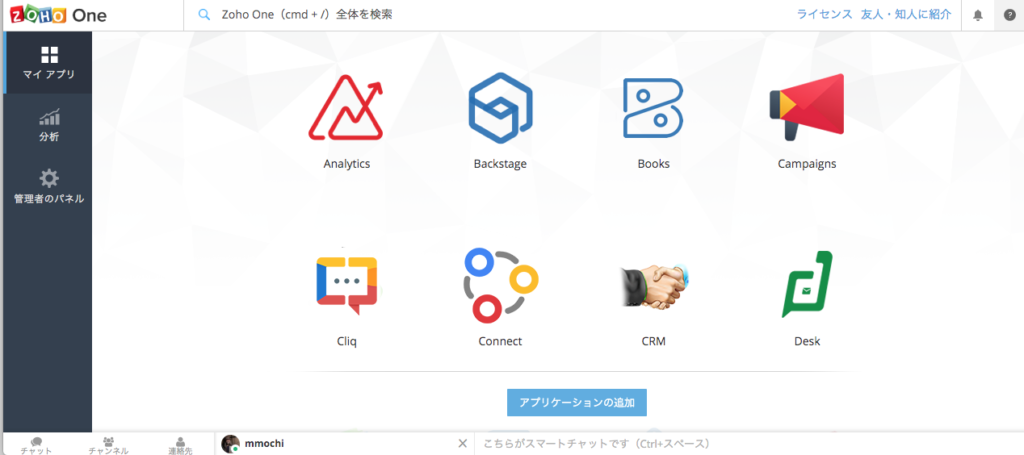
これでも全てではないのです。
ちなみにこんなにいるの?と思ったあなた
そうあなた!
そんなあなたに声を大にして『いる!』と教えたい。
そしてZohoを使うなら『ZohoOneが絶対オススメ』だと。
(理由は後で分かります!)
それではおすすめのZohoアプリをいくつかご紹介していきます。
Apple MailからZohoMailへ
あんどぷらすのパソコンは全員Macです。
動作確認用としてWinが入っているPCもありますが、基本はMacOSユーザーなのでAppleMailを使っていました。
特に困ったことはなかったのですが、Zoho Mailとってもいいよ!という噂を聞いたので切り替えてみることにしました。
Zohoの良さはアカウント1つで様々なアプリが連携できることです。
どのアプリにも同じアカウントでログインできてデータや機能が共有・連携していたりするので、置き換えられるサービスは全てZohoに移行したほうがメリットが大きくなります。
40もアプリがあるとZohoに置き換わらないサービスはほぼ無いのでは?と思うほど。
さて、
Zoho Mailはクラウドサービスなのでブラウザで開きます。(Gmailをイメージしてもらうとわかりやすい)
ただ、デスクトップアプリもあるのでインストールしておけば今までのAppleMailと同じ感覚で使えます。
私はDockに追加してAppleMailの右隣にZohoMailを配置しました。
(AppleMailはもう使わないのですが一応切り替えたばかりなのでしばらく残しています)
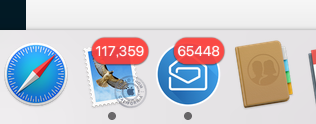
アプリのバッチ(未読通知)がえげつない量の数字になってますが気にしないでください(汗)
ちなみにスマホのアプリもあるので(Zohoアプリはほとんどスマホアプリに対応してます!)今までAppleMailだった場所にZohoMailを入れ替えてあります。
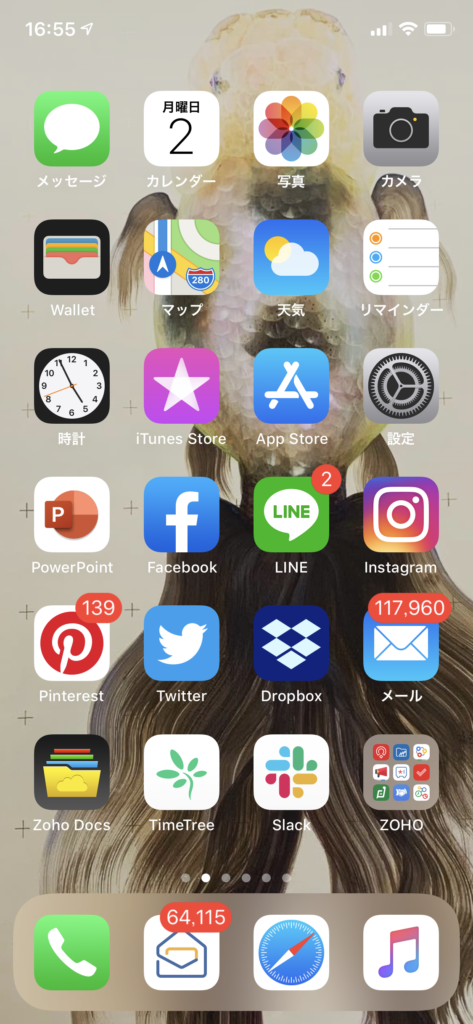
えーと。
未読の数はお気になさらず…(たいてい驚かれます)
あと、Zohoはスマホのアプリも充実してる(数が多い)ため私はスクショの通りMailとDocs以外を1つのフォルダにまとめています。
で、
ZohoMailのインターフェイス(PC版)はこんな感じです。↓

メールソフトなので受信メールにはモザイクを掛けさせていただきました。
(モザイクだらけですみません)
基本的な使い方は他のメールソフトと大きく変わらないと思います。
通常の送受信では特に迷うことなく使えるはずです。
凄いのは、受信メールをフィルターにかけて振り分けたり他のユーザーが受信したMailを一部共有したりできる機能があるのです。
例えば社内で違うZohoユーザー(違うメールアドレス)に届いたメールをピンポイントで(特定のメールだけ)共有できたり、フィルター機能で条件を絞り込んで当てはまるメールだけ他の人に共有したりできます。
Zoho Mail凄い!!!!
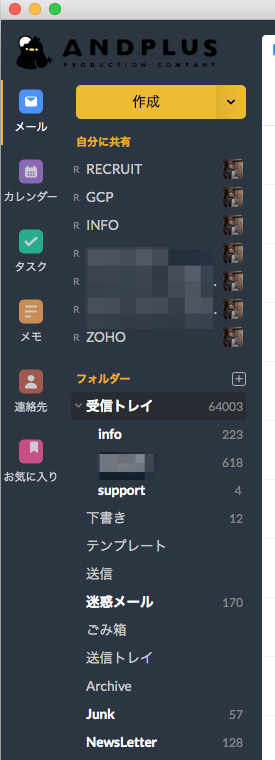
例えば私の場合、Recruit(採用応募)などいくつかのメールを自身のアドレスでは受信していませんが、共有設定することで見ることが出来ています。
また、自身が受信しているメールの中でも見落としたくない重要なメールをフィルタリングして振り分けています。(supportなど)
さらにZohoMailの良いところは、別のチャットアプリ(Zoho Cliq)の投稿も表示、返信可能なのです。
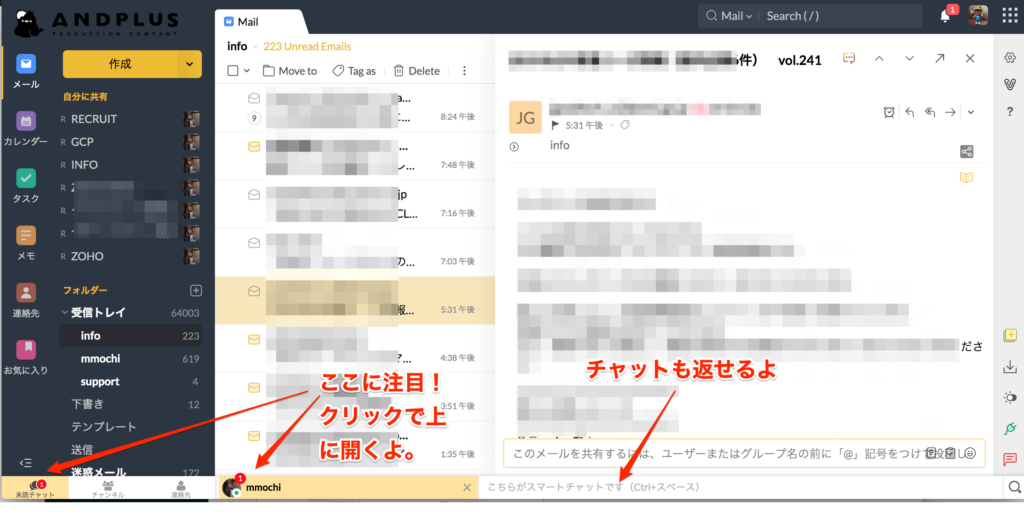
実は一番左側のメニュー(カレンダー・タスク・連絡先)も他のZohoアプリと連携しています。
このあたりを説明しだすと長くなるので別の機会にしますが、連携メリットを活かすためにもZohoアプリはまとめて使うのがお得なのです!
SlackからZoho Cliqへ
みなさん業務でチャットツールは使っていますか?
業種にもよると思いますが、便利なので最近は取り入れている企業が多いと思います。
あんどぷらすではSlackを使っていました。
そう。
チャットツールもZoho Cliqに乗り換えました。
まずはSlack内で「今日からCliqに切り替えますよー」の告知
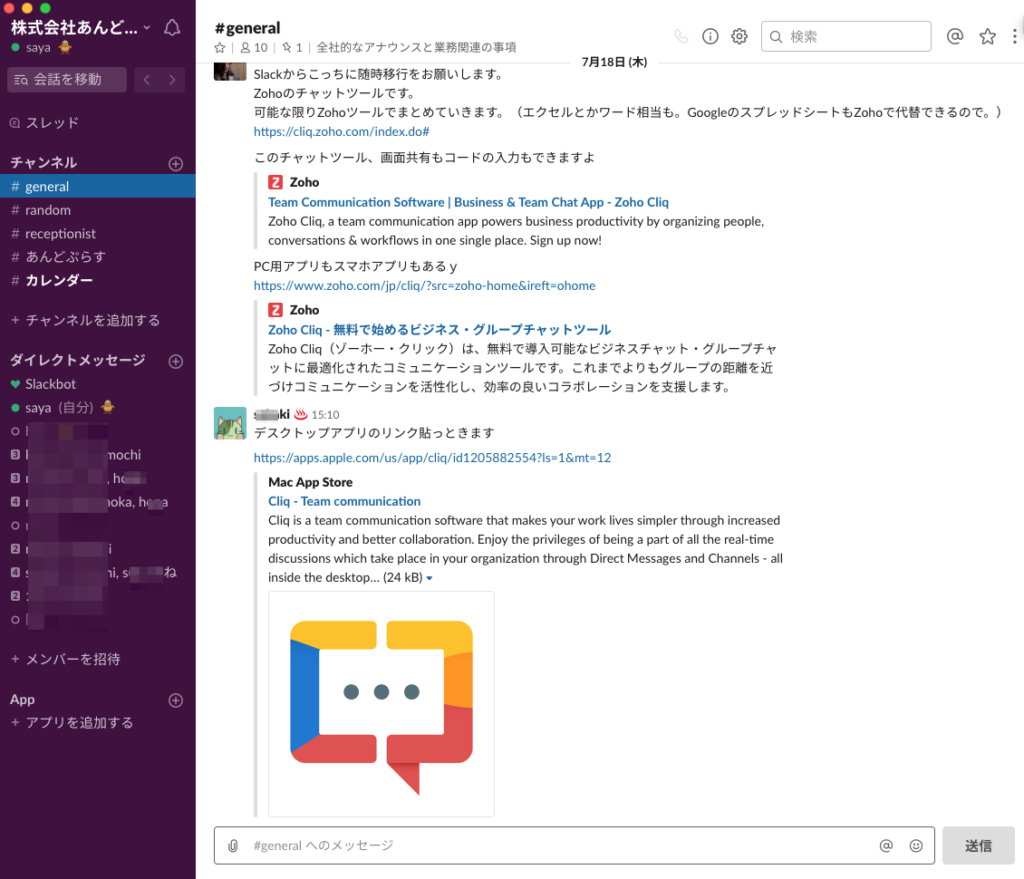
同日からCliqに移行しました。
なぜスムーズに移行できたのかというと…
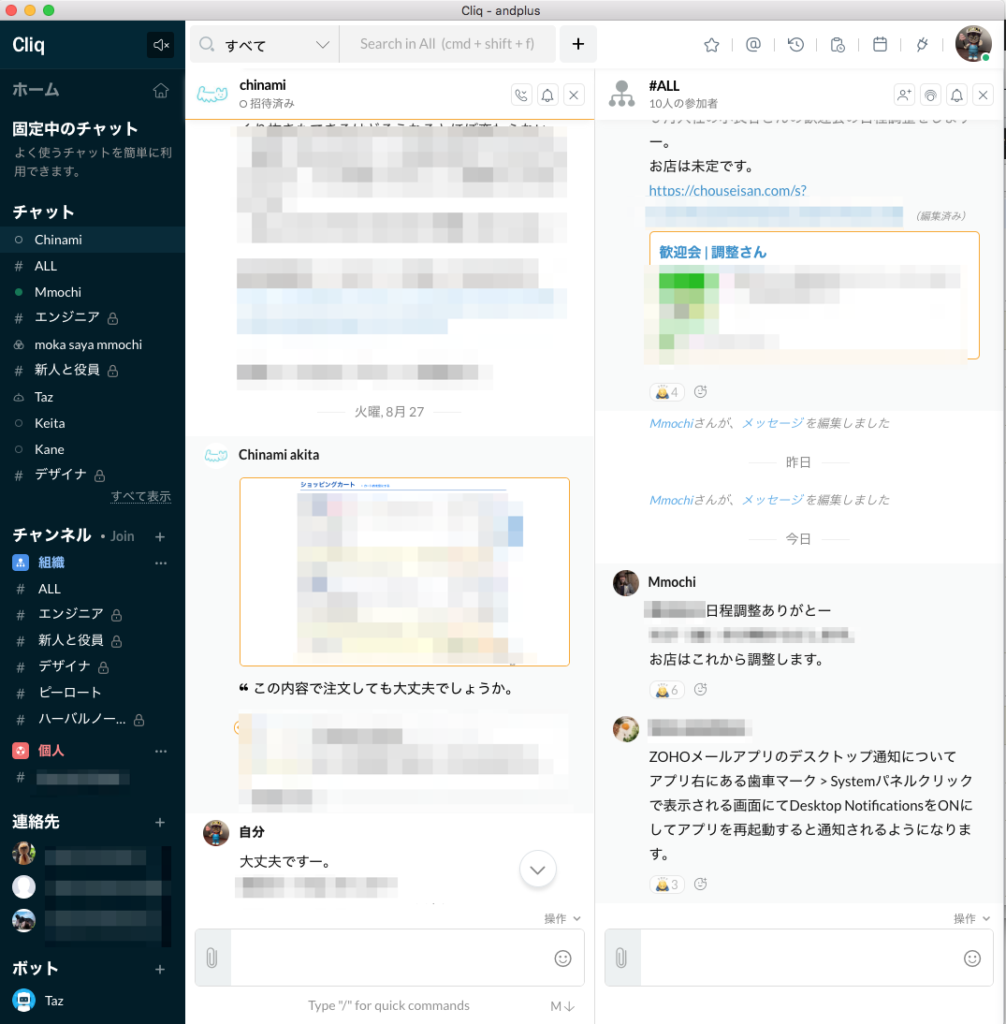 既視感…。そうSlackとCliqそっくりーー。
既視感…。そうSlackとCliqそっくりーー。
まぁチャットツールは機能的にだいたいUI似てくるのだと思います。
Slackは無料プランもありますが、ログが10,000件を超えると古いものから見れなくなってしまいます。
実際社内のコミュニケーションツールとして使っていると10,000件はあっというま。
Zoho Oneの契約者は有料プランが使えるので無制限です!
そしてすべてのZohoアプリが連携しているので先のZoho Mailのように違うアプリを開いていても下部にだいたいCliqの通知と返信が可能になっているのが非常に便利です。
Office365の代わりにZoho Writer・Sheet・Show
皆さんの会社ではマイクロソフト社のOffice使われてまか?
OpenOfficeで代替しているケースもありますが、ほとんどの企業で誰かしらはOfficeソフトを使っていると思います。
あんどぷらすでも私を含む事務系に関わるスタッフはOffice365を契約しています。
デザイナーやエンジニアは使う機会があまり無いので契約していないのですが、困ったことにクライアントからの資料がOffice系で届くことがあるのです。
とは言え送られてきた資料を見る+α程度の利用にOffice365を全員契約するのはなかなかの負担…
それがZohoを導入することで解決しました!
ZohoにはマイクロソフトOfficeに変わる
そして上記アプリで作成したファイルを管理するDocs=OneDriveがあります。

やれることはマイクロソフト製品とほぼ変わらず、プラスでできることも色々あります。
操作方法も直感的で【触ってみれば使えるようになる系】です。(私が使えているのでたぶん)
ファイルは社内の人間はもちろん、社外の人間にもアクセス権限を割り振ることができて共同編集が可能です。
そう!Googleスプレッドシートと同じこともできちゃいます。
それぞれのUIもお見せしたいところですが、記事がエンドレスになってしまいそうなので割愛しますが、個人的にはマイクロソフトOfficeよりも見やす…(しー)
Docs以外のWriter、Sheet、Showは無料で使えるのでまずは試してみても良いと思います。
ただ、Zoho製品は“アプリが連携しているところが最大の良さ”なので本当の便利さを知るにはやっぱり合わせ使いを薦めたい!
DropboxからZoho WorkDriveへ
世間はキャッシュレス決済への移行を促すキャペーンが盛んですが、企業もかなり前から“ペーパーレス化の推進”プレッシャーを受けていると思います。
実際会社に1台もパソコンが無い状況はほとんどありえない時代になってきているので、データの扱いをどうするかはとっても大事です。
今はパソコンが突然クラッシュするリスクに備えてクラウドのストレージを使っている企業が多いのではないでしょうか?
あんどぷらすではDropboxをメインに使っていました。
Dropboxも無料プランからありますが、ビジネスでチーム使いするには有料プランだと思います。
あんどぷらすではZoho WorkDriveへ移行しました。
Dropbox同様ブラウザだけでなくデスクトップアプリを入れることでFinderで管理できます。
社内のZohoユーザーで共有するGeneralフォルダ、自分専用のMy Foldersが標準ですが、指定のユーザーとの共有フォルダをどんどん増やせます。
こちらのアプリは単体で一番上のプランを利用してもDropbox Businessよりお安いです!
(5TBの容量制限はありますが、中小企業であれば十分かと思いますし容量追加も可能です。)
メモはZoho NoteBookでビジュアル的にも見やすく
皆さんは会議の内容を記録しておいたり、考えをまとめるためのアイデアを記録するためにメモ帳を活用してませんか?
私はめちゃめちゃ使います!
本や記事を読んでいて気になったフレーズとかもメモに残したりします。
あまりお見せできない部分が多くモザイクだらけですがこんな感じ
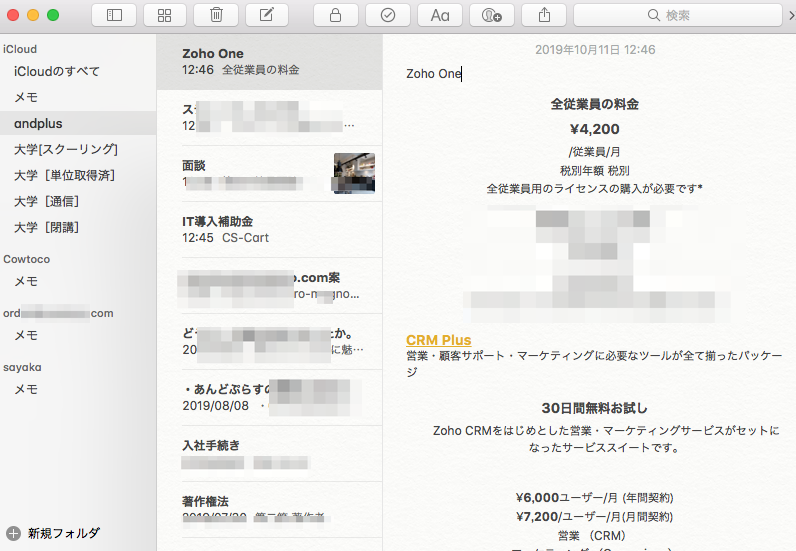
書類を作る前にざっとコピペで資料をまとめたり…(このときはZohoの料金をコピペでまとめてた。)
私は大人になって大学に通い始めたこともありシラバスとかをまとめてたりもします。
文字通りメモなのですが、リアルなノートにまとめるのと違い見た目はちょっと味気なかったりします。
そこでオススメしたいのがZoho NoteBook!なんと無料!!
こちらもデスクトップアプリがあるのでDockに追加して標準のメモと同じように使えます。
NoteBookの良いところはリアルなノートにまとめている感覚で使えるところ。
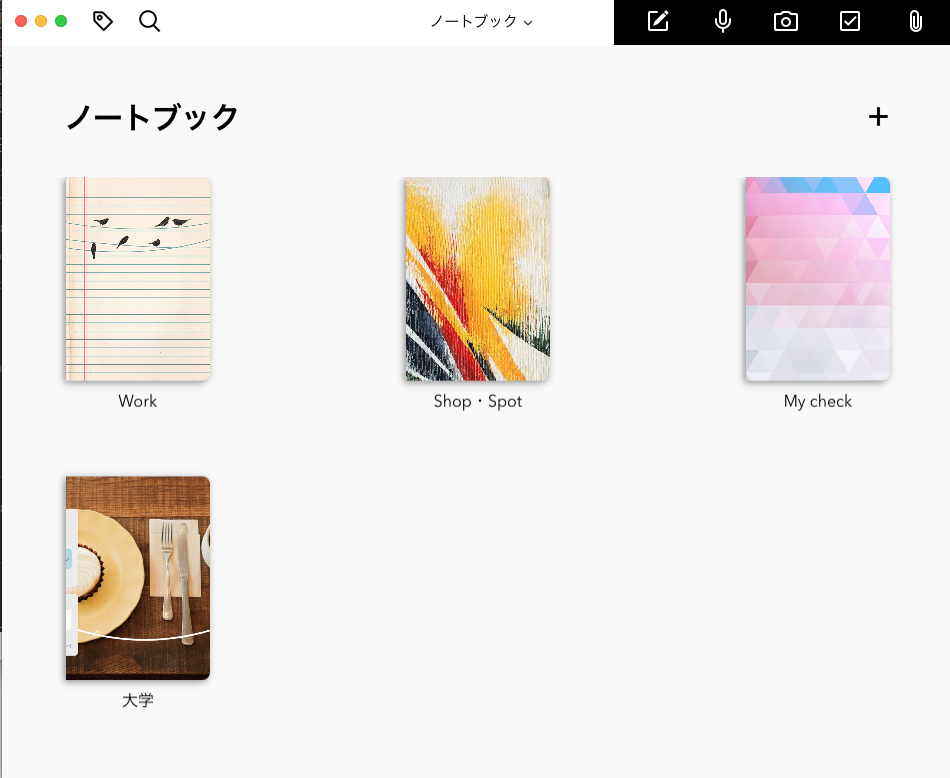
今現在4つのノートにまとめています。
表紙は用意されているデザインから選ぶこともできますし、好きな画像をアップロードして当てはめることも可能です。
中はというと、
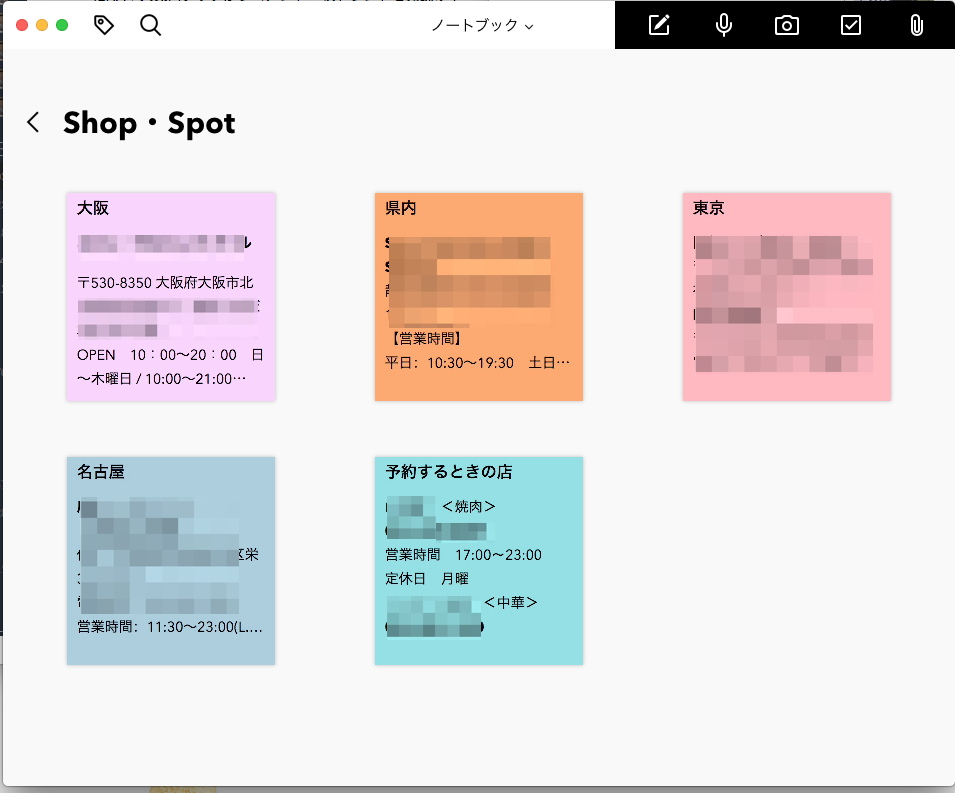
Shop・Spotのノートを開いてみるとこんな感じです。
大学や仕事、プライペートで良く行くお店や行きたい場所をメモしてあります。
付箋のようにページが貼られているイメージです。(色も自由に変えられます。)
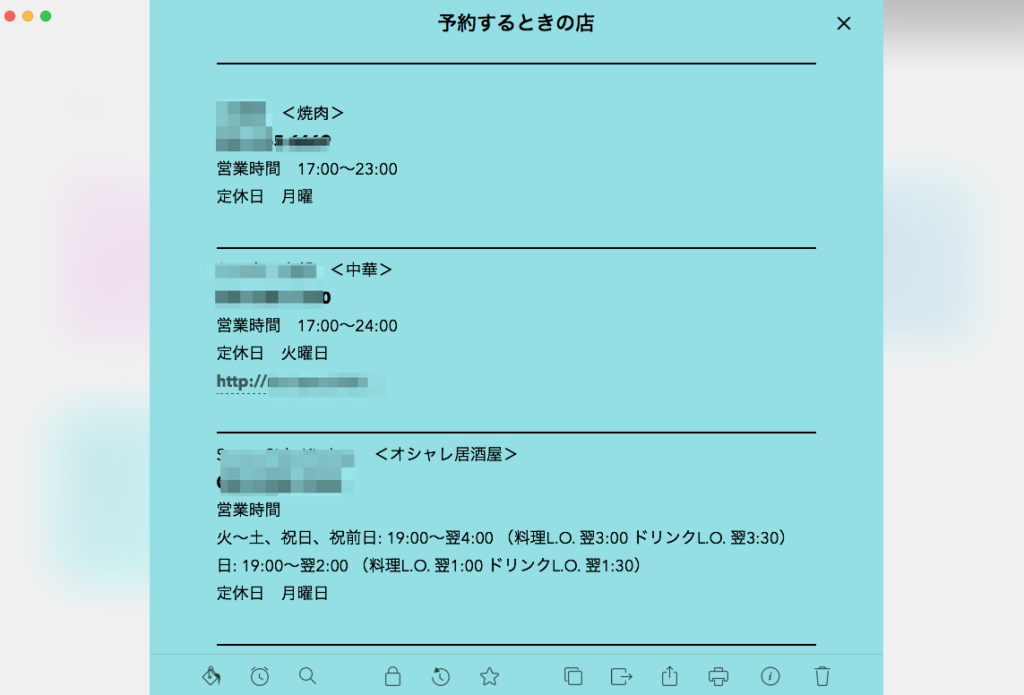
予約するときの店を開いてみるとこんな感じ。
ちなみに会社の飲み会、打ち合わせ、お客様の接待などで予約するときのリストですw
上記は見えてる範囲だけのスクショですが、スクロールすると下にリストが続いています。
もちろん画像を貼ることもできますし、パスワードを掛けたりリマインダーの設定、社内のユーザーと共有したりもできます。
あと地味に便利そうなのがボイスメモもかんたんに保存できるので打ち合わせを音声記録するのも良いかもしれません。
Zohoに統合できるから結局安く済む
もっと紹介したいアプリが山ほどあるのですが、今回はここまでとします。
凄いのは、無料で使えるアプリもあり有料のアプリも比較的お手頃価格なうえ、セットで(さらにお得に)使えるプランも複数あるのです。
そのセットで使うプランで一番オススメしたいのがあんどぷらすでも使っているZoho Oneです。
記事の中でも何度か言及しているように、Zohoのアプリは複数使いすることと社員皆が使うことで本領発揮するのです。
思い切って導入するとその便利さに顎が外れると思います!(表現下手)
例えば今回紹介したZohoアプリを今まで使っていたサービスに置き換えると
Slack ¥1,600/人 (プラン:プラス)
Office365 ¥900/人
Dropbox ¥1,500/人(プラン:Business)
で合計¥4,000/人です。
Zoho Oneは¥4,200/人なので、ほぼ同額で残り30以上あるZohoの有料アプリを含めて使い放題のプランなのです。
今後も今回紹介しきれなかった残り約30のアプリを少しづつ紹介していきたいと思います。
働き方改革は、ただ働く時間を短くするものではなくシステムによる効率化と見える化で業務を改善しゆとりを生み出すことが重要ではないでしょうか。
Zohoに興味がありましたら御社の業務改善を一緒にお手伝いいたしますのであんどぷらすにご相談ください!
投稿者プロフィール
- スポーツは観るほうに限る。
最新の投稿
 コラム2021.11.04オフィスを増やしたわけ – 価値をデザインする –
コラム2021.11.04オフィスを増やしたわけ – 価値をデザインする – コラム2021.07.282022新卒採用での変化
コラム2021.07.282022新卒採用での変化 サービス2020.07.16Zoho One を入れておいて良かったこと
サービス2020.07.16Zoho One を入れておいて良かったこと サービス2019.10.24Zohoアプリをどう使ってる? — ユーザーレポート
サービス2019.10.24Zohoアプリをどう使ってる? — ユーザーレポート